Was ist Andere und wie kann man iPad Speicher „Andere" löschen
Überblick
Wenn Sie Speicher von iPad unter dem Label iTunes überprüfen, können Sie ein Teil sehen, der „Andere" heißt. Was ist das denn und wie kann man diese Dateien reinigen, um mehr Speicher von iPad freizugeben.
PhoneClean – Professioneller Reiniger für iOS-Gerät 
Laden Sie PhoneClean herunter und verwenden Sie diese fünf Reinigungsmodi, um die anderen Dateien vom iPad sicher zu löschen und ein schnelles iPad bekommen.
Was ist „Andere" Speicher auf dem iPad? Um im Wettbewerb mit Android ganz vorne zu liegen, möchten Apple seine Kunden nicht mit technischen Detail belasten, In iTunes werden unter Label „Andere" mehrere Arten von Dateien zusammengefasst, dazu zählen neben Dokument und iTunes Dateien, die etwa beim Stream eines Filmes per iTunes abgelegt werden. Man kann diese „Anderen" Dateien einmal auf Null zu setzen und auf diese Weise Speicherplatz freizugeben.

iPad „Andere" Speicher
Meistens sichert man iPad in iTunes und dann setzen Sie iPad zurück, indem Sie „Andere" Speicher reinigen. Die Methode ist so kompliziert und soll man eine professionelle Software wie PhoneClean versuchen, die alle unnötigen Dateien von iPad auslesen und mit einem Klick beseitigen.
Die beste Reinigungssoftware für iOS-Gerät
PhoneClean kann die fehlenden Funktionen von iTunes übergleich und kann iOS-Gerät aufräumen und beschleunigen. PhoneClean kann 30 Arten Dateien vom iPhone/iPad/iPod touch reinigen und hat fünf Reinigungsmodi(Silent Clean, Internet Clean, Privacy Clean, Systembeschleunigung, Schnelle Reinigen), die Ihr iOS-Gerät komplett aufräumen können. Außerdem gibt es ein Werkzeugkasten, der Ihre Dateien retten oder sicher wischen. Falls Sie die wichtigen Dateien fahrlössig löschen, kann PhoneClean diese wichtigen Dateien direkt wiederherstellen.
Wie kann man iPad Speicher „Andere" löschen
Schritt 1: Laden Sie PhoneClean herunter > iPad an den Computer anschließen > PhoneClean starten > Wählen Sie den Modus „![]() “ (Schnelle Reinigung) > Klicken Sie auf den Knopf „Scan".
“ (Schnelle Reinigung) > Klicken Sie auf den Knopf „Scan".
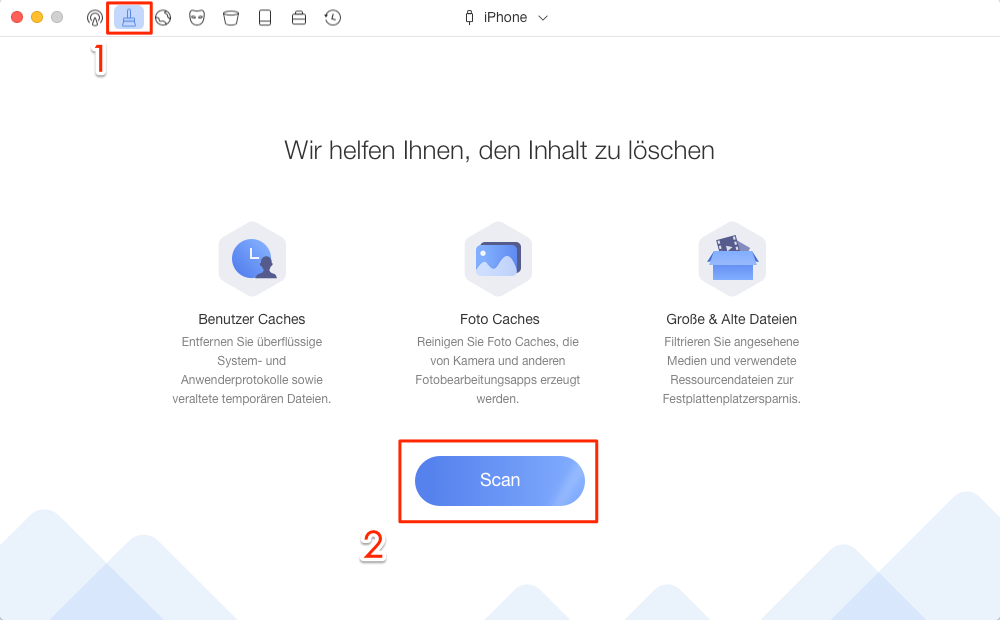
PhoneClean öffnen und „Schnelle Reinigung" wählen - Schritt 3
Schritt 2: Sie können auf „Details überprüfen“ vor der Reinigung klicken > Nach dem Scan klicken Sie auf „Reinigen".
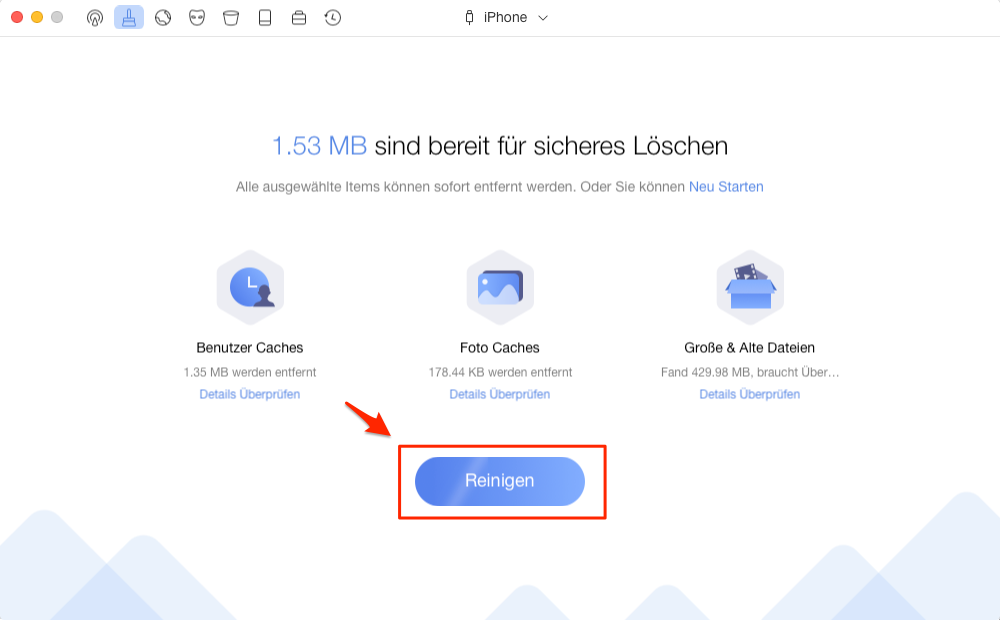
Wie kann man iPad Speicher Andere löschen - Schritt 2
1.Sie können mit „Silent Clean" Ihr iPad täglich aufräumen, indem iPad schneller funktioniert kann. Oder per „Privacy Clean" können Sie die persönlichen Dateienden sicher entfernen, um mehr Speicher zu beschaffen.
2.Wenn Sie iPhone „Andere" Speicher reinigen, können Sie auch diese Anleitung verweisen.
Fazit
Nachdem Sie diese Anleitung lesen, erfahren Sie über „Andere" auf den iPad. Wenn Sie mehr Speicher vom iPad freigeben möchten, verwenden Sie PhoneClean. Neben andere Dateien kann das Tool andere unnötigen Dateien wie Benachrichtigung vom iPad löschen. Warum laden Sie das nicht? Wenn Sie auf das Problem stoßen, schreiben Sie uns E-Mail. Teilen Sie bitte diese Einleitung mit Freunden auf Facebook oder Twitter!
Weitere ähnliche Artikel, über die Sie sich interessieren können
- iPad schneller machen – Diese Anleitung zeigt Ihnen, wie man iPad mit einem Klick beschleunigen. Mehr erfahren >>
- iPad Apps komplett deinstallieren – Nachdem Sie den Text lesen, könne Sie Apps vom iPad komplett deinstallieren. Mehr erfahren >>
- iPad oder iPhone Kalender sicher löschen – Befolgen Sie die Schritte und dann können Sie iPad/iPhone Kalender sichern aufräumen. Mehr erfahren >>
- iPad temporäre Dateien sicher löschen – Wie kann man temporäre Dateien vom iPad schnell löschen? Dieser Artikel wird Ihnen effektive Methode darstellen. Mehr erfahren >>

